Excel批量修改日期格式方法
时间:2025-09-24 19:21:31 225浏览 收藏
还在为Excel中混乱的日期格式烦恼吗?本文为您奉上**Excel统一修改日期格式技巧**,告别无效操作!首先,利用“查找和替换”功能,快速修正日期分隔符,将所有不一致的分隔符统一为标准格式。接着,通过强大的“分列”功能,将文本格式的日期强制转换为Excel可识别的标准日期格式。如果遇到格式混杂的情况,DATE公式助您提取年月日并重组为统一规范的日期。最后,通过“设置单元格格式”,轻松选择您心仪的日期显示样式,让您的Excel表格日期规范一致,告别格式混乱,提升数据处理效率。无论您是Excel新手还是资深用户,都能快速掌握这些实用技巧,让日期管理变得更加轻松高效!
首先使用“查找和替换”统一日期分隔符,再通过“分列”功能将文本日期转为标准格式,接着用DATE公式重组混杂格式日期,最后通过“设置单元格格式”统一显示样式,确保Excel日期规范一致。
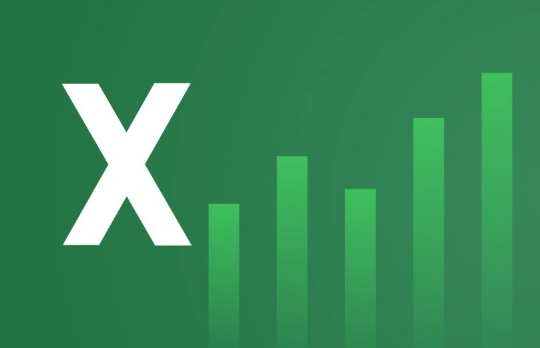
如果您在处理Excel表格时发现日期格式不统一,导致排序或计算出错,可能是由于数据来源不同或输入方式不一致造成的。以下是将不规范日期格式批量修改为统一格式的操作方法。
本文运行环境:Dell XPS 13,Windows 11
一、使用“查找和替换”功能修正分隔符
当日期中的分隔符不一致(如有的用“/”,有的用“-”)时,可通过查找替换统一为标准分隔符,便于后续格式化。
1、选中包含日期的整列数据,点击菜单栏的“开始”选项卡。
2、点击“查找和选择”按钮,在下拉菜单中选择“替换”。
3、在“查找内容”框中输入 .,在“替换为”框中输入 -,点击“全部替换”。
4、重复操作,将所有非标准分隔符(如中文句号、空格等)替换为短横线“-”。
二、通过“分列”功能强制转换日期格式
对于以文本形式存储的不规范日期,使用“分列”功能可将其重新解析为标准日期格式。
1、选中需要处理的日期列,点击“数据”选项卡中的“分列”按钮。
2、在向导中选择“分隔符号”,点击“下一步”。
3、取消所有分隔符勾选,直接点击“下一步”。
4、在第三步中选择“日期”格式,下拉选择 YMD 或根据原始格式选择对应排列方式。
5、点击“完成”,系统会自动将文本转换为Excel可识别的日期值。
三、利用公式标准化日期输出
当日期格式混杂且难以直接转换时,可通过公式提取年月日并重组为统一格式。
1、在相邻空白列输入公式:=DATE(YEAR(A1),MONTH(A1),DAY(A1)),其中A1为原始日期单元格。
2、若原始数据为文本,使用组合公式:=DATE(LEFT(A1,4),MID(A1,6,2),RIGHT(A1,2)) 提取年月日。
3、复制公式至所有行,得到标准化日期数值。
4、选中新生成的日期列,右键选择“设置单元格格式”,在“日期”类别中选择目标显示格式。
5、完成后可将结果复制并“选择性粘贴”为值,覆盖原数据。
四、应用“设置单元格格式”统一显示样式
当日期已为正确序列值但显示格式不一时,可通过格式设置统一外观。
1、选中目标日期区域,按 Ctrl+1 打开格式设置窗口。
2、在“数字”选项卡中选择“日期”分类。
3、从类型列表中选择所需的统一格式,例如 2024/3/14 或 2024年3月14日。
4、点击“确定”后,所有选中单元格将按新格式显示,不影响实际值。
终于介绍完啦!小伙伴们,这篇关于《Excel批量修改日期格式方法》的介绍应该让你收获多多了吧!欢迎大家收藏或分享给更多需要学习的朋友吧~golang学习网公众号也会发布文章相关知识,快来关注吧!
-
501 收藏
-
501 收藏
-
501 收藏
-
501 收藏
-
501 收藏
-
467 收藏
-
315 收藏
-
171 收藏
-
210 收藏
-
457 收藏
-
482 收藏
-
220 收藏
-
149 收藏
-
297 收藏
-
177 收藏
-
488 收藏
-
253 收藏
-

- 前端进阶之JavaScript设计模式
- 设计模式是开发人员在软件开发过程中面临一般问题时的解决方案,代表了最佳的实践。本课程的主打内容包括JS常见设计模式以及具体应用场景,打造一站式知识长龙服务,适合有JS基础的同学学习。
- 立即学习 543次学习
-

- GO语言核心编程课程
- 本课程采用真实案例,全面具体可落地,从理论到实践,一步一步将GO核心编程技术、编程思想、底层实现融会贯通,使学习者贴近时代脉搏,做IT互联网时代的弄潮儿。
- 立即学习 516次学习
-

- 简单聊聊mysql8与网络通信
- 如有问题加微信:Le-studyg;在课程中,我们将首先介绍MySQL8的新特性,包括性能优化、安全增强、新数据类型等,帮助学生快速熟悉MySQL8的最新功能。接着,我们将深入解析MySQL的网络通信机制,包括协议、连接管理、数据传输等,让
- 立即学习 500次学习
-

- JavaScript正则表达式基础与实战
- 在任何一门编程语言中,正则表达式,都是一项重要的知识,它提供了高效的字符串匹配与捕获机制,可以极大的简化程序设计。
- 立即学习 487次学习
-

- 从零制作响应式网站—Grid布局
- 本系列教程将展示从零制作一个假想的网络科技公司官网,分为导航,轮播,关于我们,成功案例,服务流程,团队介绍,数据部分,公司动态,底部信息等内容区块。网站整体采用CSSGrid布局,支持响应式,有流畅过渡和展现动画。
- 立即学习 485次学习
